请进入安装程序配置系统,如何进入安装程序配置系统
如何进入安装程序配置系统

一、准备安装环境
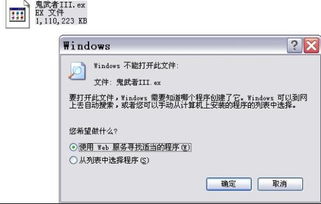
在开始安装操作系统之前,请确保您的计算机满足以下基本要求:
硬件配置:CPU、内存、硬盘等硬件设备应满足操作系统最低要求。
操作系统安装盘或U盘:准备好操作系统安装盘或U盘,并确保其能够正常启动计算机。
网络连接:如果需要联网安装,请确保计算机已连接到互联网。
二、进入安装程序
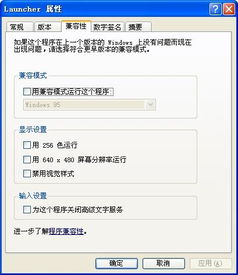
以下是进入安装程序配置系统的步骤:
将操作系统安装盘或U盘插入计算机。
重启计算机,并按住相应的键(如F2、F10、Del等)进入BIOS设置。
在BIOS设置中,找到“Boot”选项,将其设置为从安装盘或U盘启动。
保存BIOS设置并退出,计算机将自动从安装盘或U盘启动。
进入操作系统安装界面,根据提示选择安装语言、键盘布局等。
点击“下一步”,进入安装类型选择界面。
三、选择安装类型

在安装类型选择界面,您可以选择以下几种安装方式:
“自定义(高级)”安装:允许您对分区进行详细设置,适合有一定经验的用户。
“快速安装”安装:自动将操作系统安装在C盘,适合新手用户。
“升级安装”安装:将旧版本的操作系统升级到新版本,适合已经安装了旧版本操作系统的用户。
四、自定义安装

如果您选择“自定义(高级)”安装,请按照以下步骤进行操作:
在“磁盘分区”界面,选择要安装操作系统的磁盘。
点击“新建”按钮,创建一个新的分区。
在“大小”栏中输入分区大小,确保其足够容纳操作系统。
选择“文件系统”为NTFS或EXT4(根据您的操作系统选择),然后点击“应用”。
重复以上步骤,为操作系统创建其他分区(如系统保留分区、数据分区等)。
选择已创建的分区,点击“下一步”开始安装操作系统。
五、完成安装

安装完成后,计算机将自动重启。在重启过程中,请确保不要关闭电源。重启后,您将看到操作系统的登录界面。输入用户名和密码,即可登录系统。
通过以上步骤,您已经成功进入了安装程序配置系统,并完成了操作系统的安装。在安装过程中,请确保按照提示进行操作,以免出现错误。祝您安装顺利,享受全新的操作系统体验!
